PR:スマホのデータ管理に便利な外付けメモリースティック【Piconizer4(ピコナイザー)】のご紹介です。(商品提供:楽天市場 Maktar)
スマホに挿して容量UP
スマホのデータのバックアップや容量不足対策に【Piconizer4(ピコナイザー)】が便利でした。

スマホに直接接続して使え、付属の変換アダプタを使えばPCでのデータ読み込みや取り込みも簡単。
収納、携帯に便利な専用ケース付き。
スマホのデータ管理、バックアップだけでなく、Instagramなどの写真のバックアップも可能。
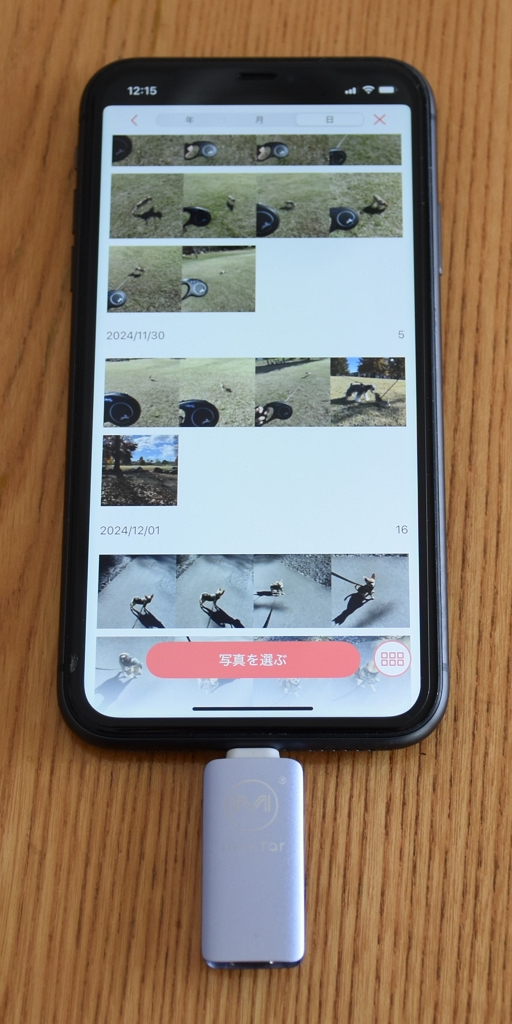
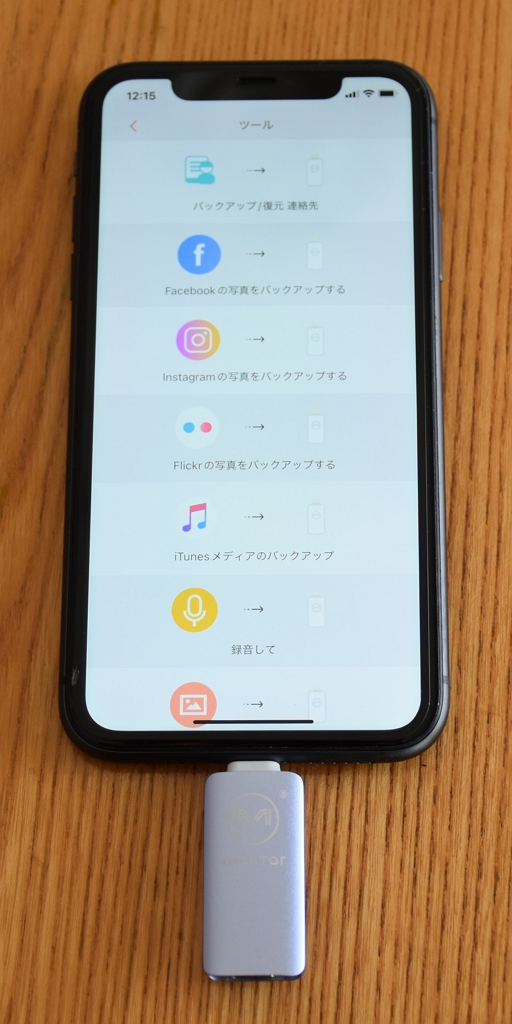
外付けしたまま撮影した画像や動画を直接【Piconizer】本体に保存することもできます。
インターフェースはスライド式でLightningとUSB-Cに両対応。


本体カラーはバイオレット、ローズゴールド、スペースグレーの3色、容量は128GB、256GB、512GB、1TBから選べます。

ピコナイザー Piconizer4 iPhone USBメモリ 写真 バックアップ Lightning タイプ USB-C データ保存 スマホ 画像 iPhoneバックアップ Maktar マクター 写真画像撮り放題 アルバム整理簡単 無料アプリ 容量拡大
Piconizer4(ピコナイザー)
【Piconizer4(ピコナイザー)】のバイオレット(256GB)をお試しさせていただきました。

セット内容は、ピコナイザー本体(256GB)、専用ケース、USB-C to A 変換アダプタ。

取扱説明書はありませんが、端末に専用アプリ【Piconizer】をダウンロードして簡単に使えます。
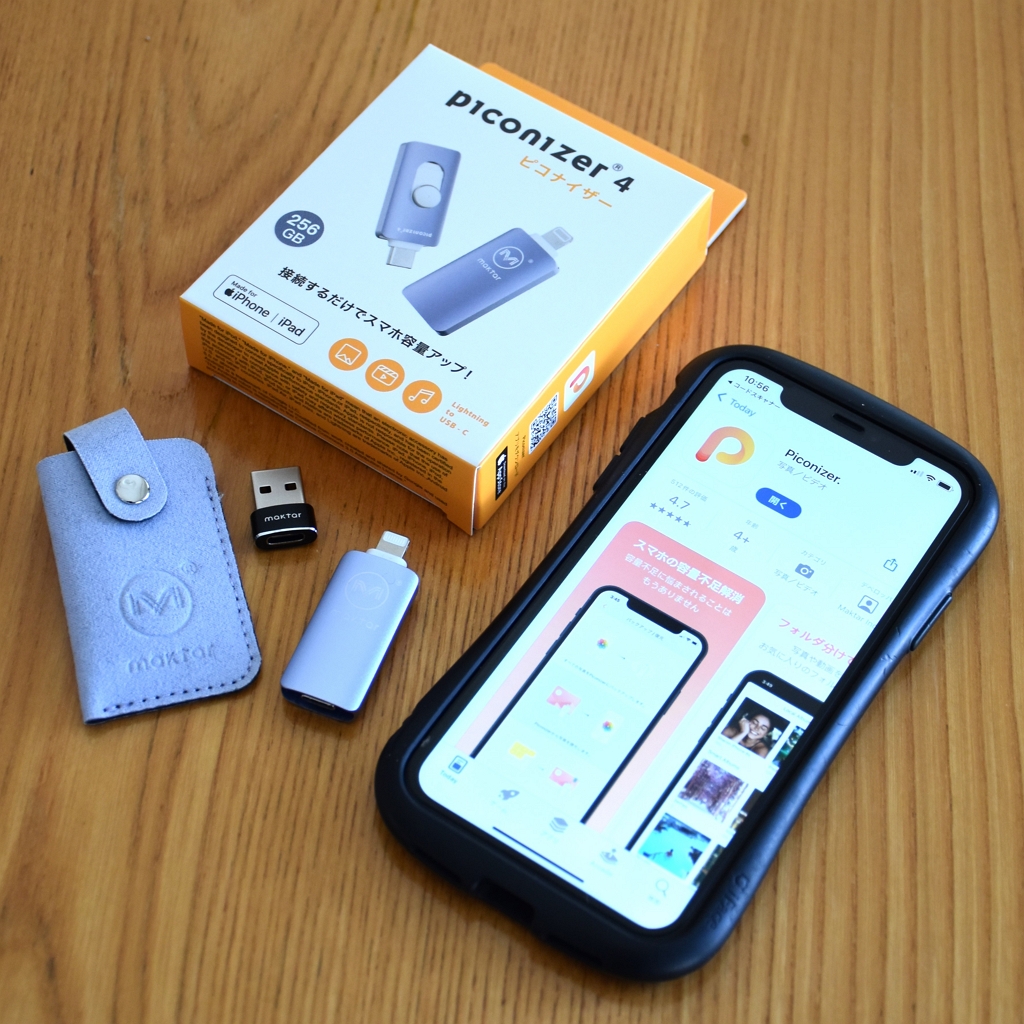
初回接続時にはアカウント設定が必要ですが、2回目以降は端末に挿してアプリで操作するだけ。
難しい設定は必要ないのでとっても簡単です。
ちょっとだけデメリット
基本的にはとても使いやすく便利ですが、ちょっと不便を感じたのは2点。
・ケース付きでは差し込めない
・Piconizer使用中は充電できない
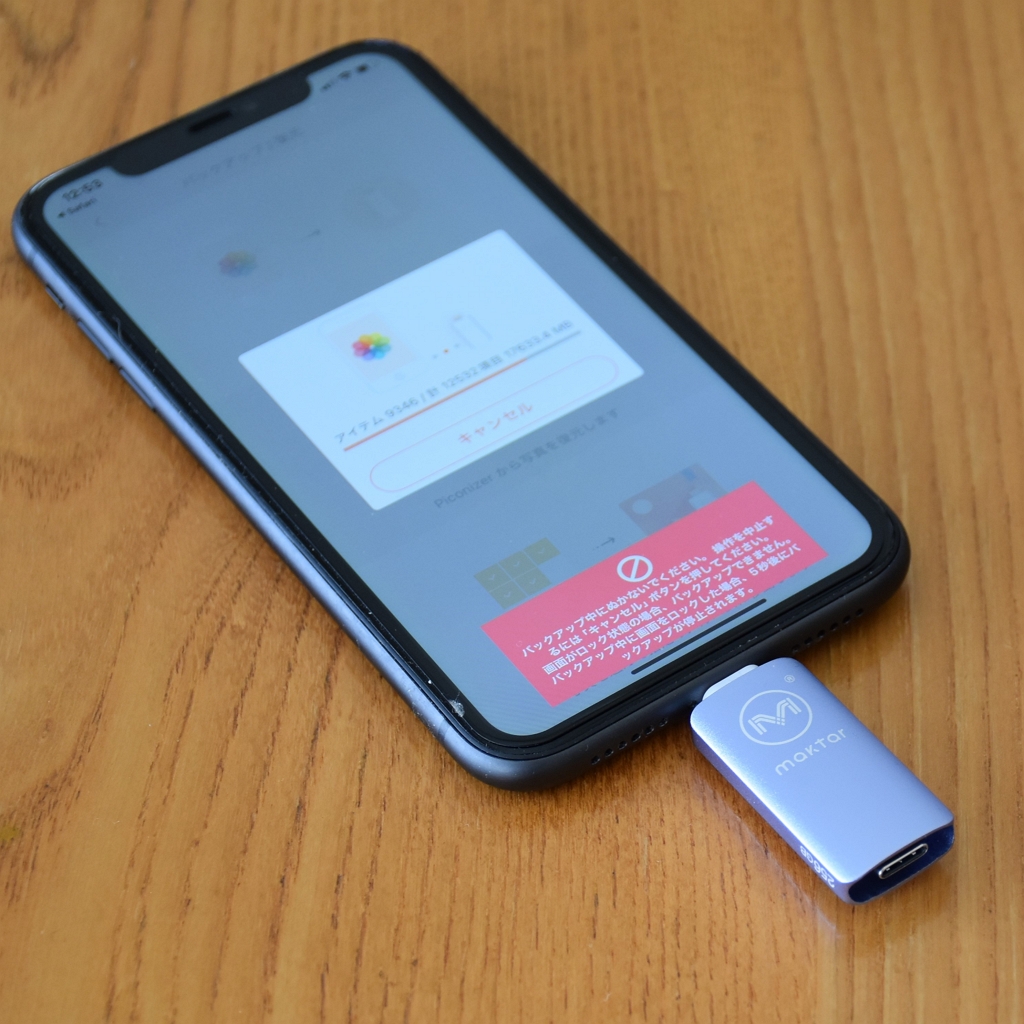
初回にスマホの全データをバックアップするとき、スマホ本体の電池が切れないかちょっと心配でした。
全データのバックアップは初回だけなので、充電できない心配も初回だけですが、バックアップのデータ容量が大きいときには念のためスマホはフル充電してからが安心です。
他は使いやすい
取扱説明書はありませんが、アプリはとてもシンプルで、操作は簡単。
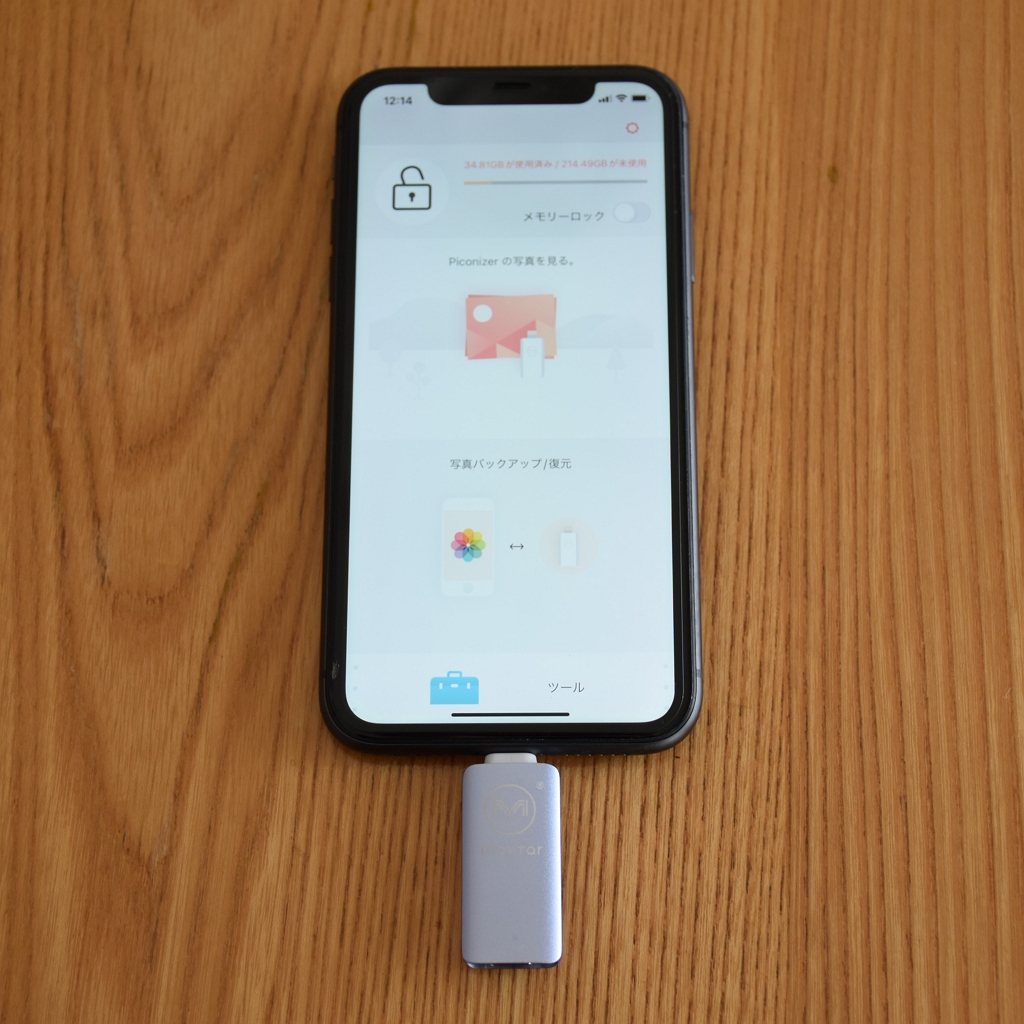
スマホにピコナイザー本体を差し込み、バックアップしたいデータを選んでバックアップするだけ。
バックアップを取りたいデータだけを手動で選んで保存できるので、無駄なデータを増やしたくない場合にも便利。
ピコナイザー本体に保存したデータ管理もアプリで簡単。
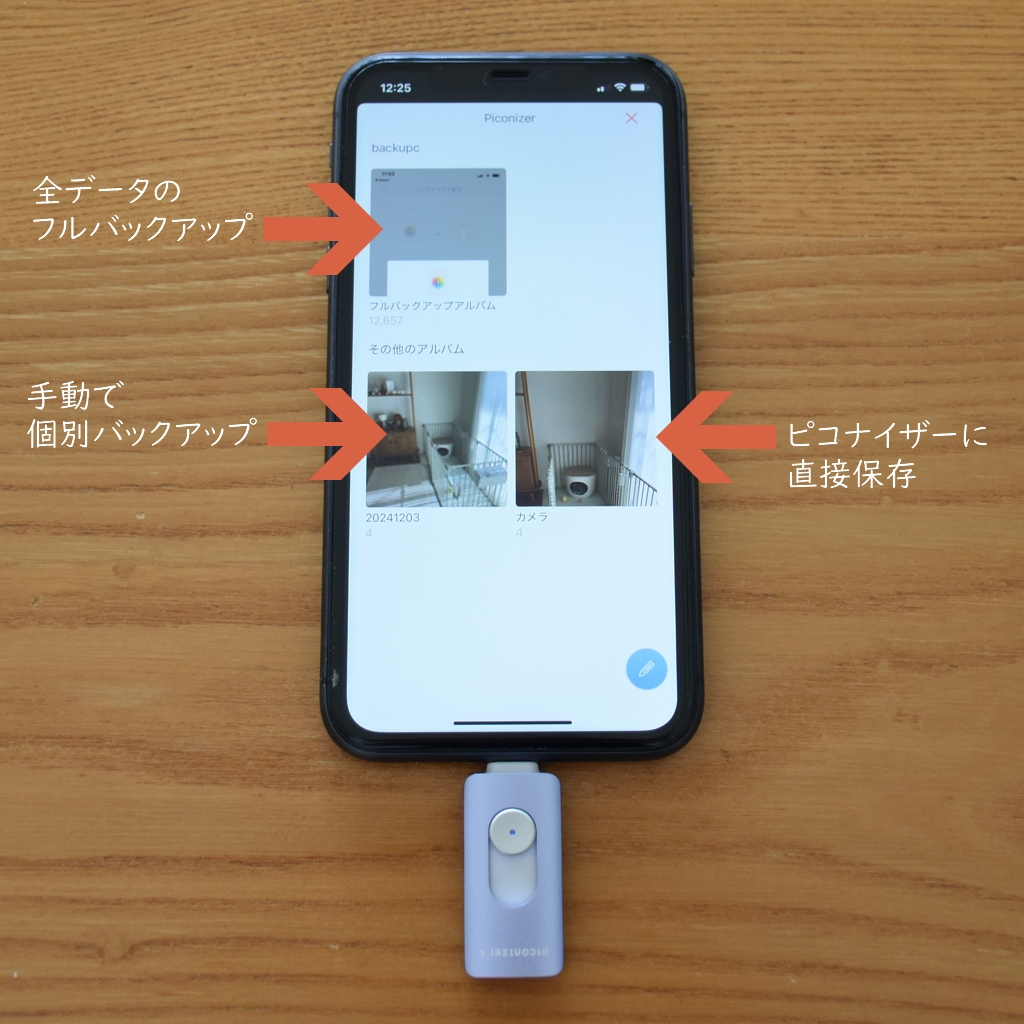
写真や動画を撮影しながら、直接ピコナイザー本体に保存できるので、スマホの容量が不足しているときにも便利です。
PCでの閲覧、取り込みも簡単
付属のUSB-C to A 変換アダプタ を使えばPCでのデータ管理も簡単。


ピコナイザーのインターフェースをUSB-Cに切り替え、変換アダプタを挿す。
このままPCで読み込み可能。

使いやすい!
スマホの容量がなくなって、写真や動画は消したくないけど、これ以上撮れなくて困った時、全データを手軽に移し替えられるピコナイザーは便利です。
ピコナイザーに保存しておけば、スマホ本体から写真や動画を削除しても、接続すればアプリで閲覧や復元もできる。

ピコナイザー Piconizer4 iPhone USBメモリ 写真 バックアップ Lightning タイプ USB-C データ保存 スマホ 画像 iPhoneバックアップ Maktar マクター 写真画像撮り放題 アルバム整理簡単 無料アプリ 容量拡大
日常的なデータバックアップには充電時に自動でバックアップが取れる【Qubii】も便利です。






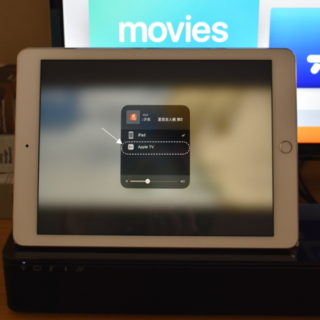


















コメント